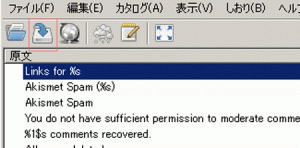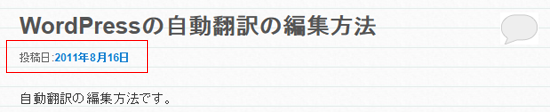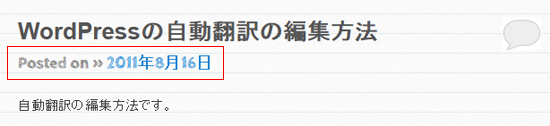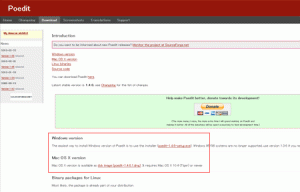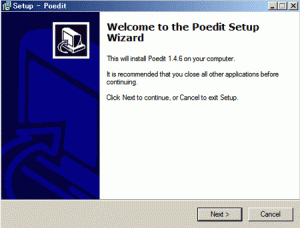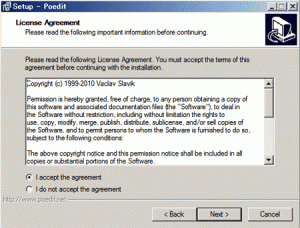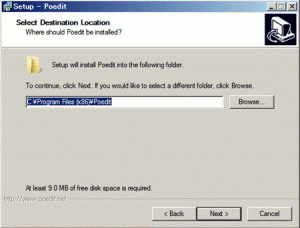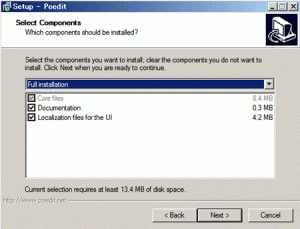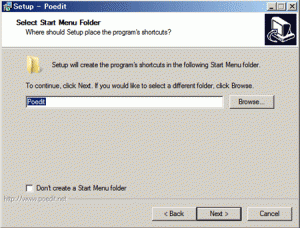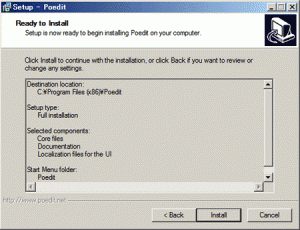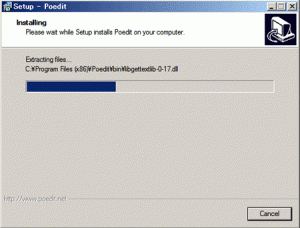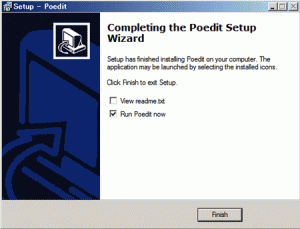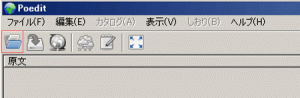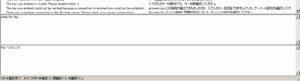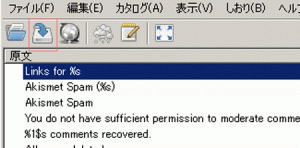自動翻訳の編集方法です。
WordPressの自動翻訳は『poファイル』で行っているみたいです。
自動翻訳を編集すると、以下のようなことが行えます。
▼編集前
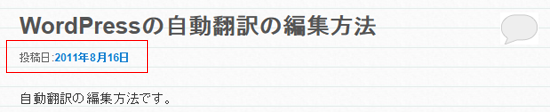
▼編集後
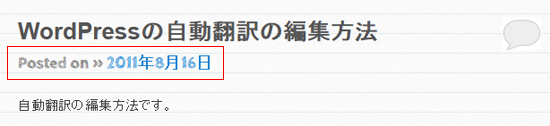
というように、今まで自動的に翻訳されていた文章を、自分の好きな文章に変えることができるようになります。
(HTMLタグを書くこともできます。注意点もあるので、Part.2にて紹介します。)
poファイルを編集するなら、「poedit」が便利ですよ。
以下、「poedit」のダウンロードと簡単な使い方を紹介します。
1・まずは、「poedit」をダウンロード。
下の画像の赤で囲っている場所から、使っているOSに合わせてダウンロードしてください。
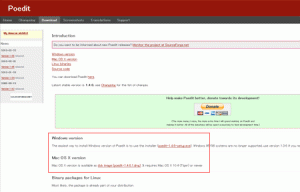
2・『Next』をクリックします。
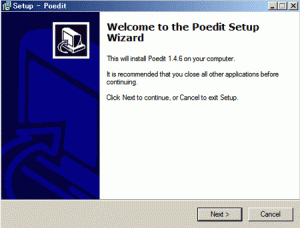
3・『I accept the agreement』を選択し、『Next』をクリックします。
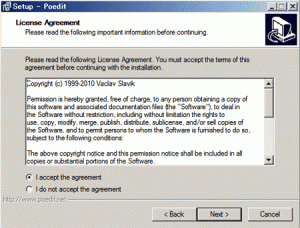
4・インストール先を変更したい場合は、『Browse…』をクリックします。
基本的には、いじる必要はないと思います。
『Next』をクリックします。
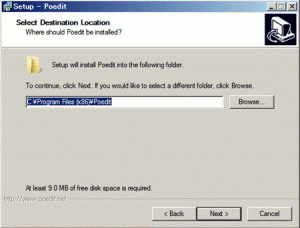
5・これも、基本的にはそのままでいいと思います。
『Next』をクリックします。
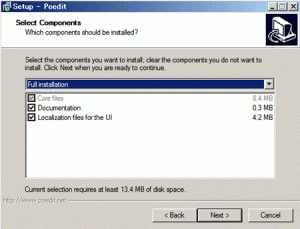
6・またまた、基本的にはそのままでいいと思います。
『Next』をクリックします。
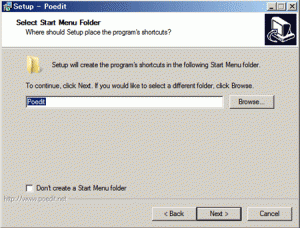
7・『Install』をクリックするとインストールを開始します。
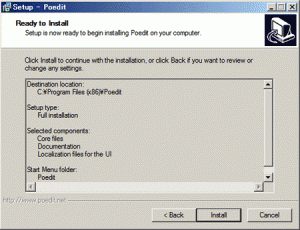
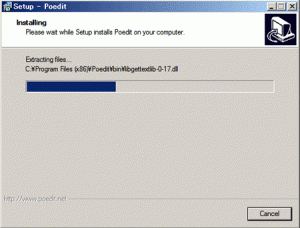
8・『Run Poedit now』にチェックを入れて、『Finish』をクリックすると『Poedit』が起動します。
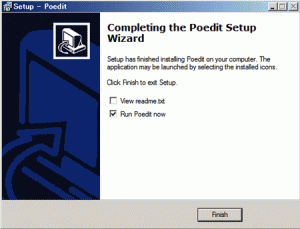
9・ここからは、『Poedit』の使い方です。
下の画像の赤で囲っている場所をクリックすると、ファイル選択画面になるので、編集したい『poファイル』を選択してください。
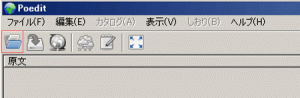
10・開いた『poファイル』を編集します。
編集したい項目をクリックすると、Poeditの下の方で編集できます。
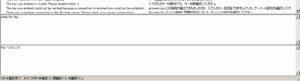
11・『poファイル』を編集したあとは、下の画像の赤で囲っている場所をクリックすると、保存と同時に『moファイル』が生成されます。
あとは、『moファイル』を使用しているサーバーにアップで終了です^^